Ready 系统:win10 1909 64位企业版 软件版本:Adobe Photoshop cs6 在ps软件上,我们可以进行各种角度的绘画,那么 ps如何画任意角度的直线 呢?下面与大家分享一下ps任意角度画直线教程吧。
系统:win10 1909 64位企业版
软件版本:Adobe Photoshop cs6
在ps软件上,我们可以进行各种角度的绘画,那么ps如何画任意角度的直线呢?下面与大家分享一下ps任意角度画直线教程吧。
可以用ps中的画笔工具来绘制直线
1第一步打开ps,点击新建,创建
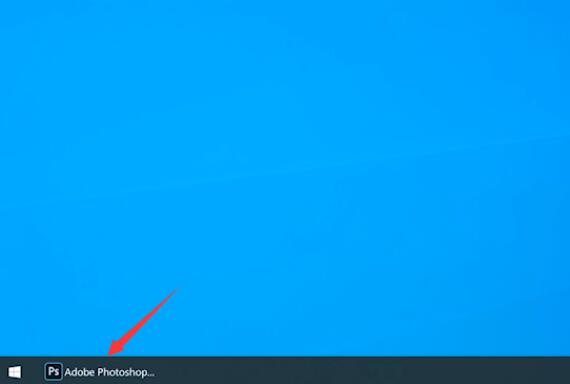
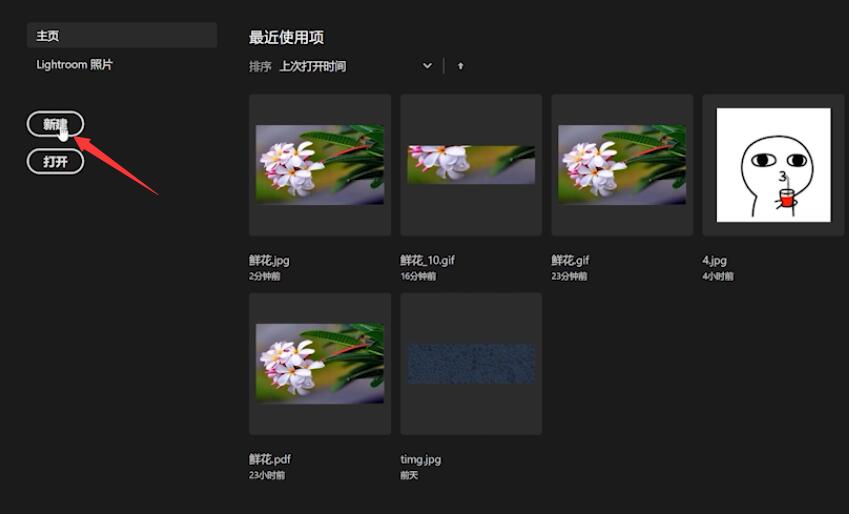
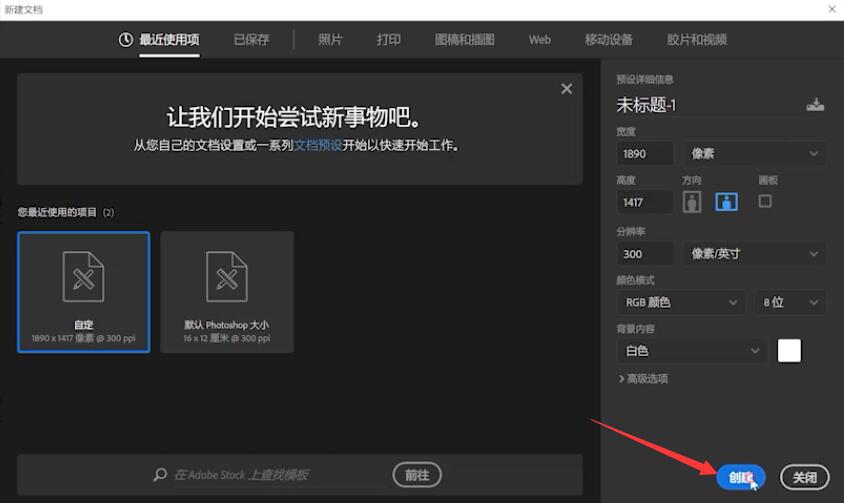
2第二步选择工具栏中的画笔并设置画笔的笔刷,颜色等
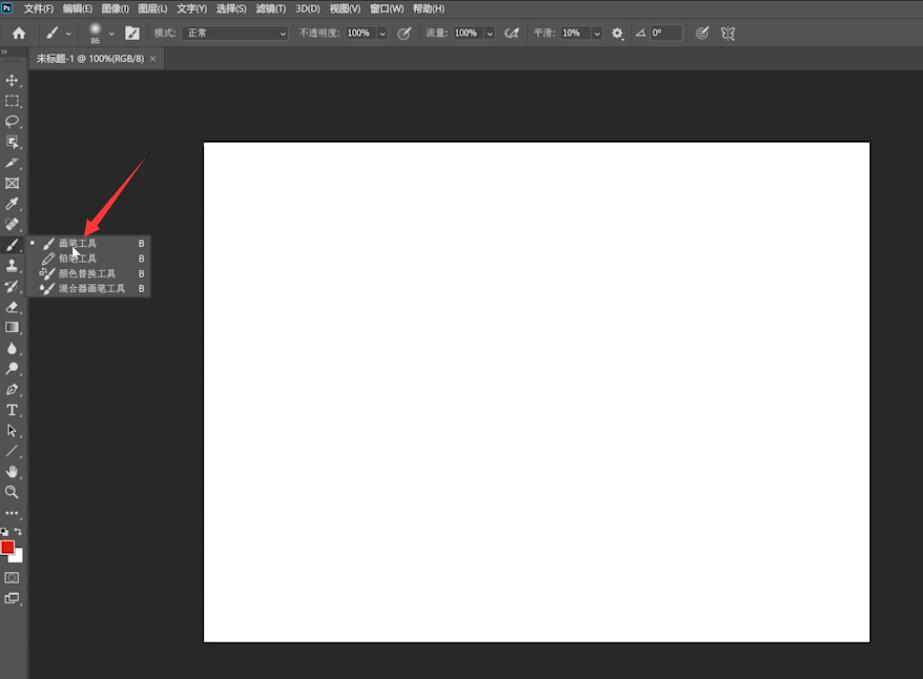
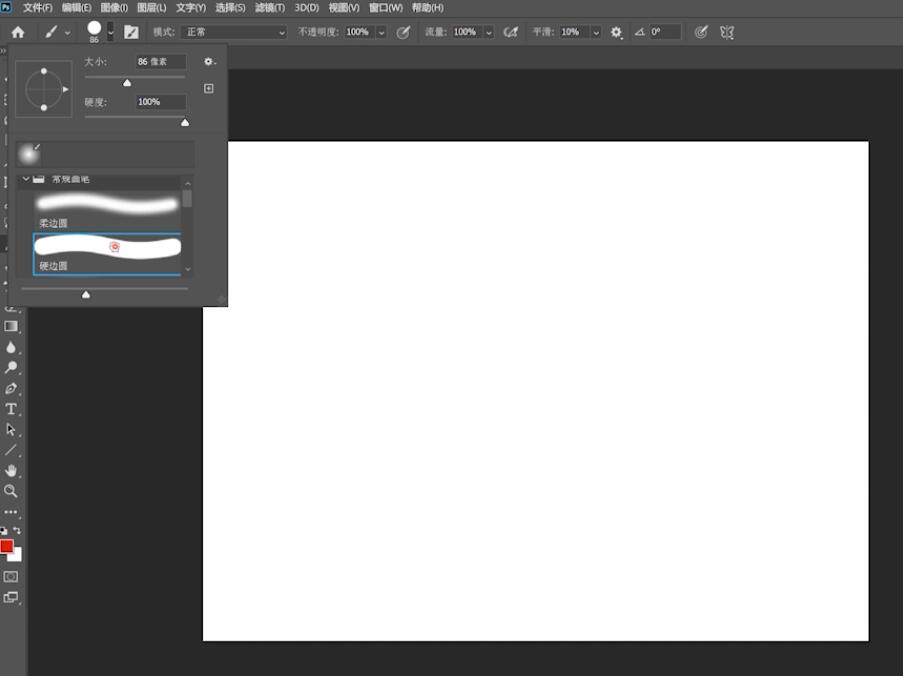
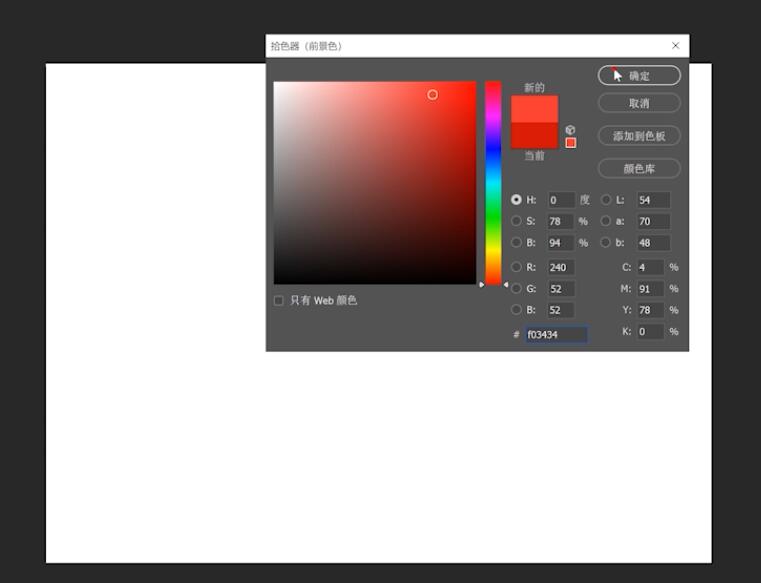
3第三步接着在画布上点一个点,在终点按下键盘上的shift即可
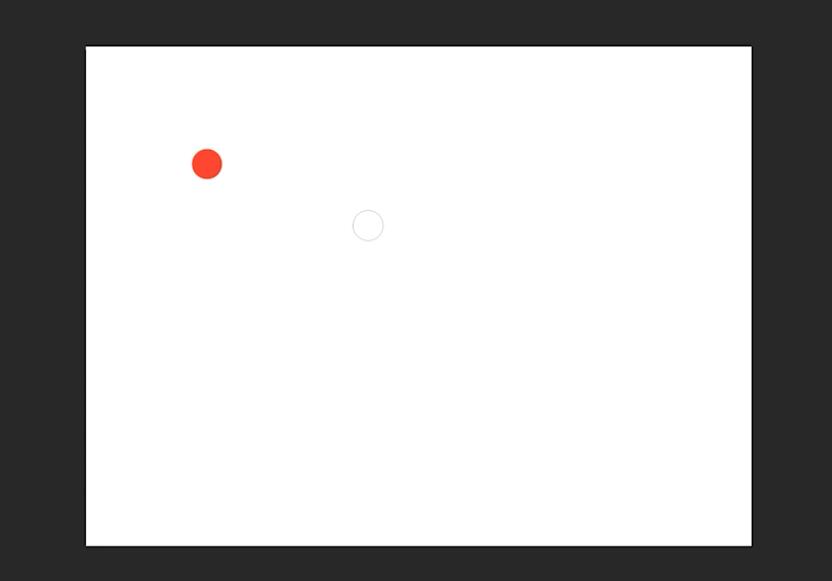
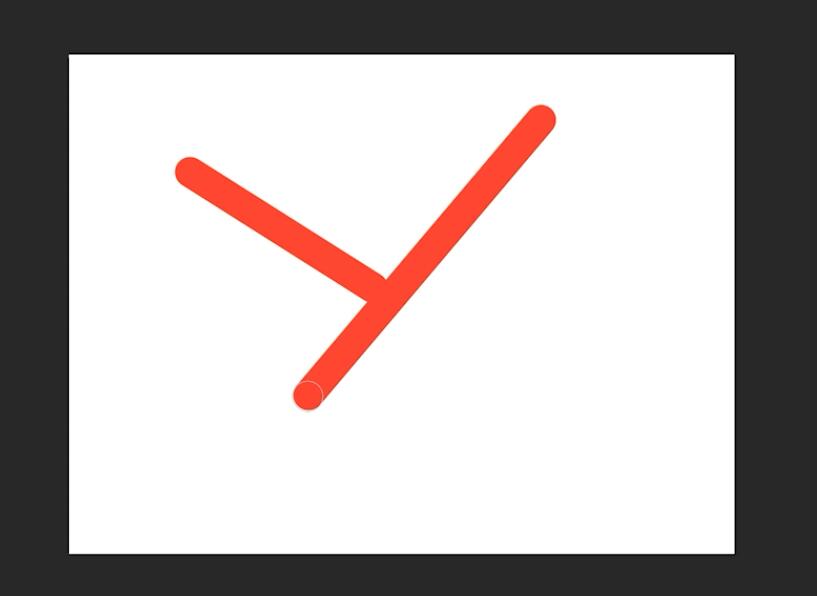
以上就是ps上怎样画任意角度直线的内容了,希望对各位有所帮助。
【文章出处:欧洲服务器 欢迎留下您的宝贵建议】